 |
Главная |
Лабораторная работа №2: «Создание электронного альбома»
|
из
5.00
|
Практические и лабораторные работы по Visual Basic
Лабораторная работа № 1: «Знакомство с интерфейсом системы программирования Visual Basic»
Цель: Познакомиться с интерфейсом системы программирования Visual Basic, рассмотреть основные компоненты среды программирования.
Задание 1.
Создайте и запустите проект, содержащий форму с размещёнными на ней кнопками и текстовым полем. Щелчок по кнопке Command1 должен менять цвет формы на красный и создавать в текстовом поле надпись «Теперь форма красная»; а щелчок по кнопке Command2 должен менять цвет текста на синий и увеличивать его размер, а надпись в текстовом поле должна быть «Теперь текст синий».
Технология работы:
1. Запустите систему программирования Microsoft Visual Basic.
2. В окне приглашения выберете тип проекта Standard EXE и нажмите «Открыть».
3. Рассмотрите и запомните названия основных элементов окна программы. 
4. Выберете на Панели объектов кнопку “TextBox” и растяните текстовое поле на форме.
5. Аналогично создайте объект CommandButton (кнопка).
6. Двойным щелчком по кнопке откройте Окно программного кода и добавьте следующую команду:
Form1.BackColor = vbRed
7. Закройте окно кода и запустите проект кнопкой Start на Панели инструментов. Проверьте работу проекта. Остановите проект кнопкой End.
8. Теперь снова откройте Окно кода (дважды щёлкнув по кнопке Command1) и добавьте такую команду:
Text1.Text = “Теперь форма красная”
9. Разместите на форме вторую кнопку Command2 и, открыв для неё Окно кода, допишите следующие команды:
Text1.FontSize = 20
Text1.ForeColor = vbBlue
Text1.Text = "Теперь текст синий"
10. Таким образом в окне кода у вас должна быть такая программа: 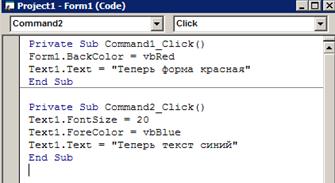
11. Теперь в режиме проектирования, закрыв Окно кода, отрегулируйте размеры и расположение объектов и размер самой формы.
12. Запустите и проверьте работу проекта. У вас должно получиться примерно так:


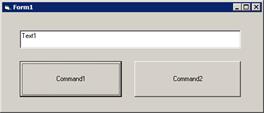


13. Сохраните проект командой File – Save Project . ВНИМАНИЕ! Обязательно сохраняйте проекты в отдельно созданной папке (поскольку проект сохраняется в виде нескольких файлов).
 Задание 2.
Задание 2.
Создайте и сохраните проект следующего содержания:
- кнопка Command1 делает цвет формы зелёным, размер текста в поле Text1 - 16пт;
- кнопка Command2 делает цвет формы жёлтым, а цвет текста в поле Text2 делает красным;
- кнопка Command3 делает цвет формы и цвет текста в обоих полях белыми.
 Задание 3.
Задание 3.
Создайте проект «Фонтомастер» - программу, которая поможет смастерить красивый текст из имеющихся шаблонов.
Левый ряд кнопок меняет цвет текста в текстовом поле, а правый ряд меняет размер шрифта. Таким образом можно подобрать множество различных комбинаций.
Лабораторная работа №2: «Создание электронного альбома»
Цель:Формировать умения работать с формойи управляющими элементами (объект Image (Рисунок)).
Технология работы:

1. Запустить программу VB и создать новый проект.
В строке заголовка (Caption) вместо слова Form1 записать Электронный альбом.
2. Создать на форме область, в которой будут показываться рисунки. Для этого выбрать компонент Image (Рисунок) на панели компонентов и протягиванием мыши создать на форме объект Image1.  Она должна занимать почти всю форму.
Она должна занимать почти всю форму.
3. Для настройки свойств области рисунка, на панели свойств выбрать объект Image1. Найти свойство Stretch(Растяжка), у которого только 2 состояния True или False(Включено или Выключено). Если растяжка включена, то размер рисунка будет подгоняться под размер области просмотра: большой рисунок сожмется, а маленький, наоборот, растянется. Включить значение True.
4. Найти свойство BorderStyle(Тип рамки) и выбрать значение 1- Fixed Single (Тонкая фиксированная). Рисунок будет более четко выделяться на фоне окна.
5. Найти на панели свойств свойство Picture (Изображение) и щелкнуть на нем. Напротив свойства появится кнопка с многоточием.  Такие кнопки называется построителями. Щелкнуть на кнопке построителя и откроется диалоговое окно Load Picture(Загрузить рисунок). Выбирать исходный рисунок, после чего щелкнуть на кнопке Открыть.
Такие кнопки называется построителями. Щелкнуть на кнопке построителя и откроется диалоговое окно Load Picture(Загрузить рисунок). Выбирать исходный рисунок, после чего щелкнуть на кнопке Открыть.
6. Щелкнуть на панели компонентов правой кнопкой мыши – откроется контекстное меню. Выбрать в нем пункт Components(Компоненты)- откроется одноименное диалоговое окно. Установить в списке флажок возле пункта Microsoft Common Dialog Control 6.0 (Стандартное диалоговое окно) и щелкнуть на кнопке ОК. В нижней части панели компонентов появится дополнительная кнопка Common Dialog (Стандартное диалоговое окно).  Щелкнуть на кнопке компонента Common Dialog и протягиванием выберите область окна формы вне рисунка. В этом месте появится значок объекта Common Dialog1. Созданный нами объект не должен быть видимым. Это диалоговое окно, которого нет на экране во время работы программы. Такие объекты называют невизуальными. Он нужен только для настройки свойств невидимого объекта. С помощью данного объекта можно открывать разные диалоговые окна, поэтому у него очень много свойств.
Щелкнуть на кнопке компонента Common Dialog и протягиванием выберите область окна формы вне рисунка. В этом месте появится значок объекта Common Dialog1. Созданный нами объект не должен быть видимым. Это диалоговое окно, которого нет на экране во время работы программы. Такие объекты называют невизуальными. Он нужен только для настройки свойств невидимого объекта. С помощью данного объекта можно открывать разные диалоговые окна, поэтому у него очень много свойств.
7.  Выбрать на панели свойств пункт(Custom) (Дополнительные свойства). Щелкнуть на кнопке построителя – откроется диалоговое окно Property Pages(Страницы свойств). В поле Dialog Title(Заголовок окна) ввести текст Выбор изображения. В поле FileName(имя файла) ввести полный путь выбранного рисунка (С:\мои документы\мои рисунки\nature5.bmp). В поле DefaultExt(Стандартное расширение) занесем значение .bmp. В поле Flags(флажки) зададим значение 4096. закроем диалоговое окно щелчком по кнопке ОК. Посмотрите панель свойств и убедитесь в том, что сделанные настройки стали значениями свойств объекта.
Выбрать на панели свойств пункт(Custom) (Дополнительные свойства). Щелкнуть на кнопке построителя – откроется диалоговое окно Property Pages(Страницы свойств). В поле Dialog Title(Заголовок окна) ввести текст Выбор изображения. В поле FileName(имя файла) ввести полный путь выбранного рисунка (С:\мои документы\мои рисунки\nature5.bmp). В поле DefaultExt(Стандартное расширение) занесем значение .bmp. В поле Flags(флажки) зададим значение 4096. закроем диалоговое окно щелчком по кнопке ОК. Посмотрите панель свойств и убедитесь в том, что сделанные настройки стали значениями свойств объекта.

8.  Дважды щелкнуть на области изображения в окне формы – откроется
Дважды щелкнуть на области изображения в окне формы – откроется
окно кода.
9. Записать программу:
CommonDialog1.ShowOpen
Image1.Picture=LoadPicture(CommonDialog1.FileName)
Диалоговое окно для выбора файла отображается вызовом метода ShowOpen. Функция LoadPicture возвращает объект, содержащий выбранный рисунок, а мы присваиваем этот объект свойству объекта Image1.
10. Запустить программу, нажав клавишу F5
|
из
5.00
|
Обсуждение в статье: Лабораторная работа №2: «Создание электронного альбома» |
|
Обсуждений еще не было, будьте первым... ↓↓↓ |

Почему 1285321 студент выбрали МегаОбучалку...
Система поиска информации
Мобильная версия сайта
Удобная навигация
Нет шокирующей рекламы

